时间:2024-12-02 14:58:04
windows 10作为微软推出的经典操作系统,以其丰富的功能和良好的兼容性赢得了广大用户的青睐。然而,在享受系统更新带来的新功能和安全补丁的同时,不少用户也遇到了更新失败的问题。本文将详细分析win10系统更新失败的常见原因,并提供一系列实用的解决方法,帮助您轻松应对这一挑战。
1. 系统文件损坏或丢失:系统文件对于确保设备正常工作至关重要。如果系统文件最近被损坏或删除,可能会导致windows更新失败。
2. 过时或不兼容的驱动程序:驱动程序是硬件与操作系统之间的桥梁。如果显卡、网卡等关键硬件的驱动程序过时或不兼容,可能会导致更新失败。
3. 磁盘空间不足:windows 10更新需要一定的磁盘空间。如果系统盘空间不足,更新过程将无法顺利进行。
4. 网络连接不稳定:稳定的网络连接是成功更新的前提。如果网络连接不稳定或中断,更新文件可能无法正确下载,导致更新失败。
5. 硬件兼容性问题:某些旧型号的硬件可能无法支持最新的操作系统更新,导致更新过程中出现错误。
1. 使用windows内置疑难解答工具
- 按键盘上的win + r组合键,打开运行,输入control命令,按确定或回车打开控制面板。
- 切换到小图标查看方式,找到并点击疑难解答(排除并解决常见的计算机问题)。
- 在系统和安全性下,点击使用“windows 更新”解决问题。
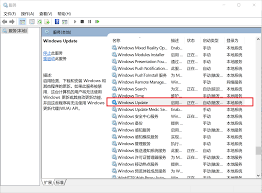
- 按照提示操作,如果疑难解答能检测到问题,会给出相应的解决方法。
2. 重置windows更新组件
- 按win + r组合键,打开运行窗口,输入cmd并点击确定以打开命令提示符窗口。
- 依次输入以下命令以停止windows更新相关的服务:
```
net stop wuauserv
net stop cryptsvc
net stop bits
net stop msiserver
```
- 重命名softwaredistribution和catroot2文件夹:
```
ren c:⁄⁄windows⁄⁄softwaredistribution softwaredistribution.old
ren c:⁄⁄windows⁄⁄system32⁄⁄catroot2 catroot2.old
```
- 依次输入以下命令以启用windows更新相关的服务:
```
net start wuauserv
net start cryptsvc
net start bits
net start msiserver
```
- 重启计算机并再次尝试更新。
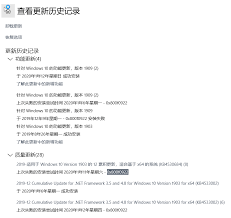
3. 手动清除更新缓存
- 以管理员身份打开命令提示符。
- 输入net stop wuauserv并按enter键,停止windows更新服务。
- 打开文件资源管理器,转到c:⁄⁄windows⁄⁄softwaredistribution,删除download和datastore文件夹内的全部文件(注意:不是删除这两个文件夹本身)。
- 以相同的方式再次以管理员身份打开命令提示符,输入net start wuauserv并按enter键,启动windows更新服务,然后再次尝试更新。
4. 检查网络连接和硬件兼容性
- 确保网络连接稳定,可以尝试使用有线连接,避免使用公共wi-fi。
- 访问微软官方网站,查看设备是否在支持列表中。如果设备较旧,可能需要考虑升级硬件。
5. 更新驱动程序
- 通过设备管理器手动更新驱动程序,或者使用第三方驱动更新工具,如driver booster。
- 定期备份数据:在进行系统更新前,备份数据是非常重要的。这可以有效避免因系统问题造成的数据丢失。
- 了解windows 10的更新机制:windows 10采用了“windows即服务”的更新机制,定期发布功能更新和安全补丁。了解这一机制,可以帮助用户更好地管理和计划系统更新。
- 使用专业系统安装工具:如果以上方法都无法解决问题,可以考虑使用专业的系统安装工具来直接安装最新的windows 10系统。这些工具通常会自动检测电脑硬件信息,并推荐合适的系统版本。
总之,win10系统更新失败是一个常见但可以解决的问题。通过检查硬件兼容性、更新驱动程序、修复系统文件、释放磁盘空间和确保网络连接稳定,以及使用windows内置疑难解答工具和重置windows更新组件等方法,大多数更新失败的问题都可以得到有效解决。希望本文能够帮助您轻松应对win10系统更新失败的挑战!